寻找解决方案来帮助您备份多个WordPress网站吗? ???
备份是必不可少的。但是,如果您要管理站点网络,则每次要检查其备份状态或运行手动备份时都必须登录每个站点,这很耗时。
值得庆幸的是,在一次设置过程之后,有一些很棒的工具可让您从一个统一的仪表板管理整个站点网络的备份。
在这篇文章中,我亲身实践了四个最好的插件来帮助您实现这一目标。其中两个是专用的备份插件,另外两个是可帮助您管理多个站点的各个方面的工具。
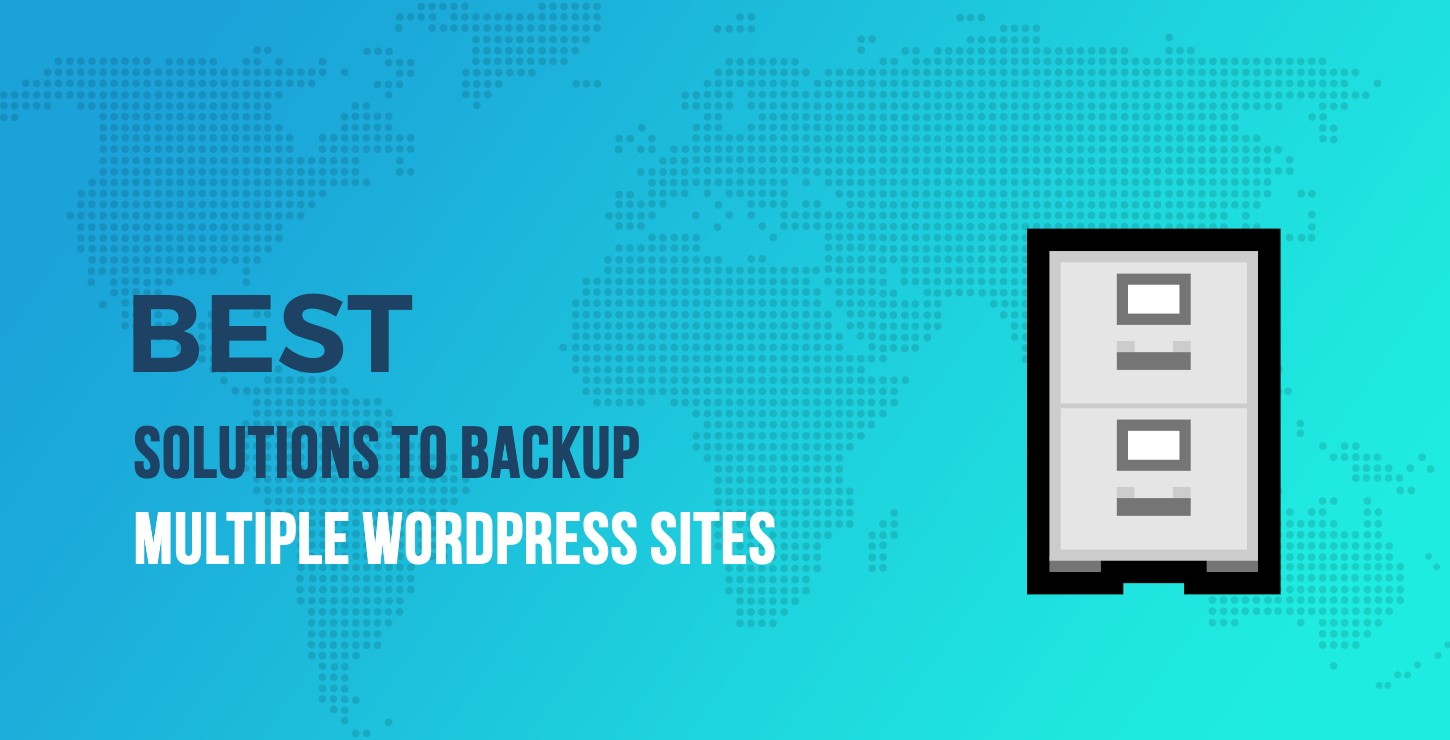
备份多个WordPress网站的四种最佳解决方案
这是我们将要研究的四个插件–请继续阅读,亲身体验如何使用每种工具备份多个WordPress网站。
| 插入 | 免费选项? | 云储存? | PRO的价格** |
|---|---|---|---|
| BlogVault | ❌* | ✅ | $ 199 /年5个网站 |
| 管理WP | ✅ | ✅ | $ 120 /年(5个网站) |
| WP时间胶囊 | ❌* | ✅ | $ 99 /年10个网站 |
| 主WP | ✅ | ✅ | 自由 |
*两者都提供免费试用,不需要信用卡。
**支持多个站点的最便宜的计划。
1. BlogVault
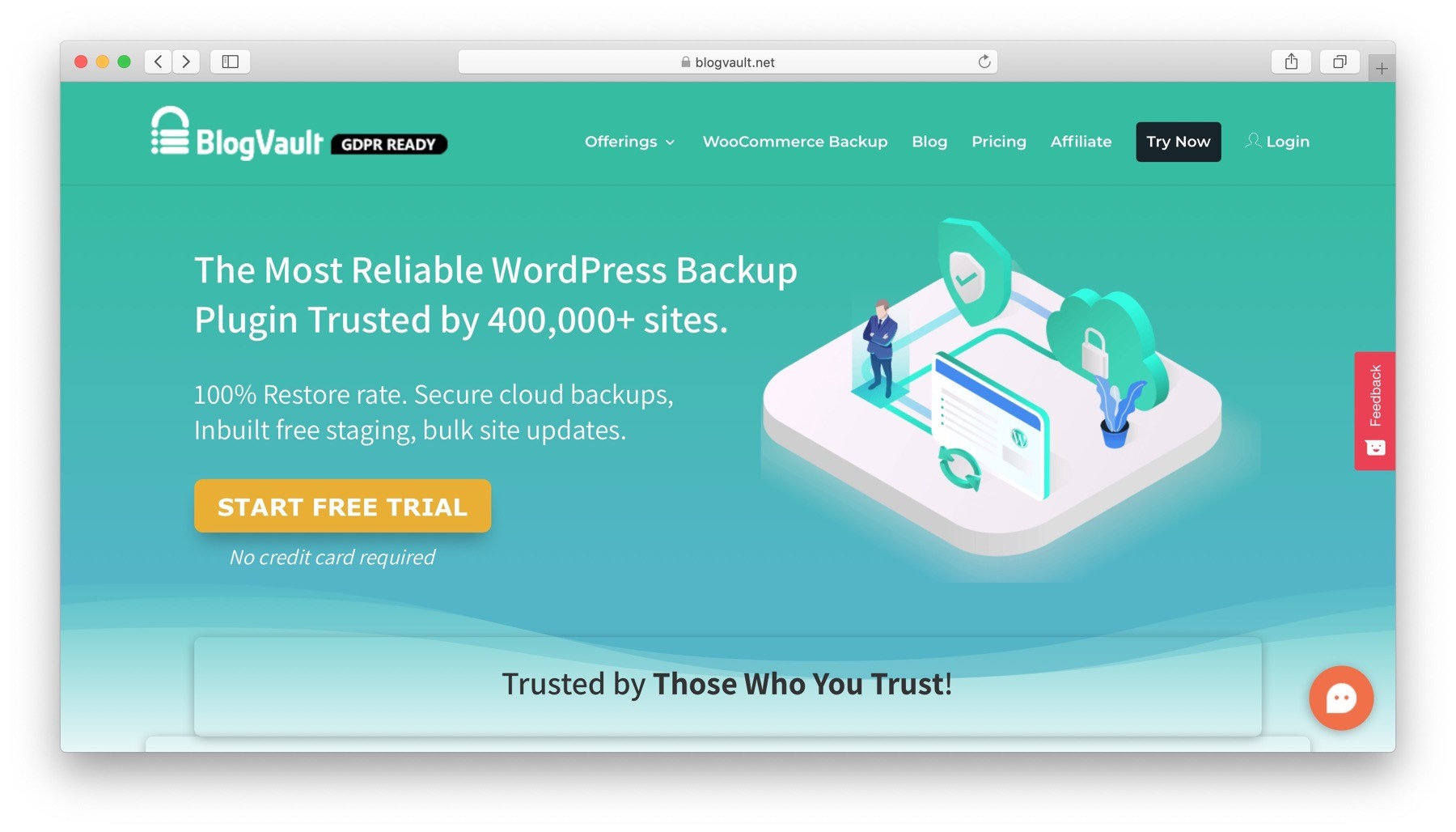
BlogVault是一种流行的云存储备份插件,可自动将WordPress网站备份到安全的异地位置。
将站点连接到BlogVault后,就可以从云BlogVault界面管理其备份。如果您有多个站点连接到BlogVault帐户,则可以从同一计划中查看所有站点。
但是BlogVault不仅是备份,它还可以帮助您创建临时站点,迁移站点以及在需要时进行还原。
如果您经营的是WooCommerce商店,那么您还会喜欢BlogVault专用的WooCommerce备份功能,该功能可让您实时将更改备份到商店。
⚙️如何使用BlogVault备份多个WordPress网站
要开始使用BlogVault,您首先需要注册一个BlogVault帐户。
从那里,BlogVault会提示您输入要添加的第一个站点的URL:
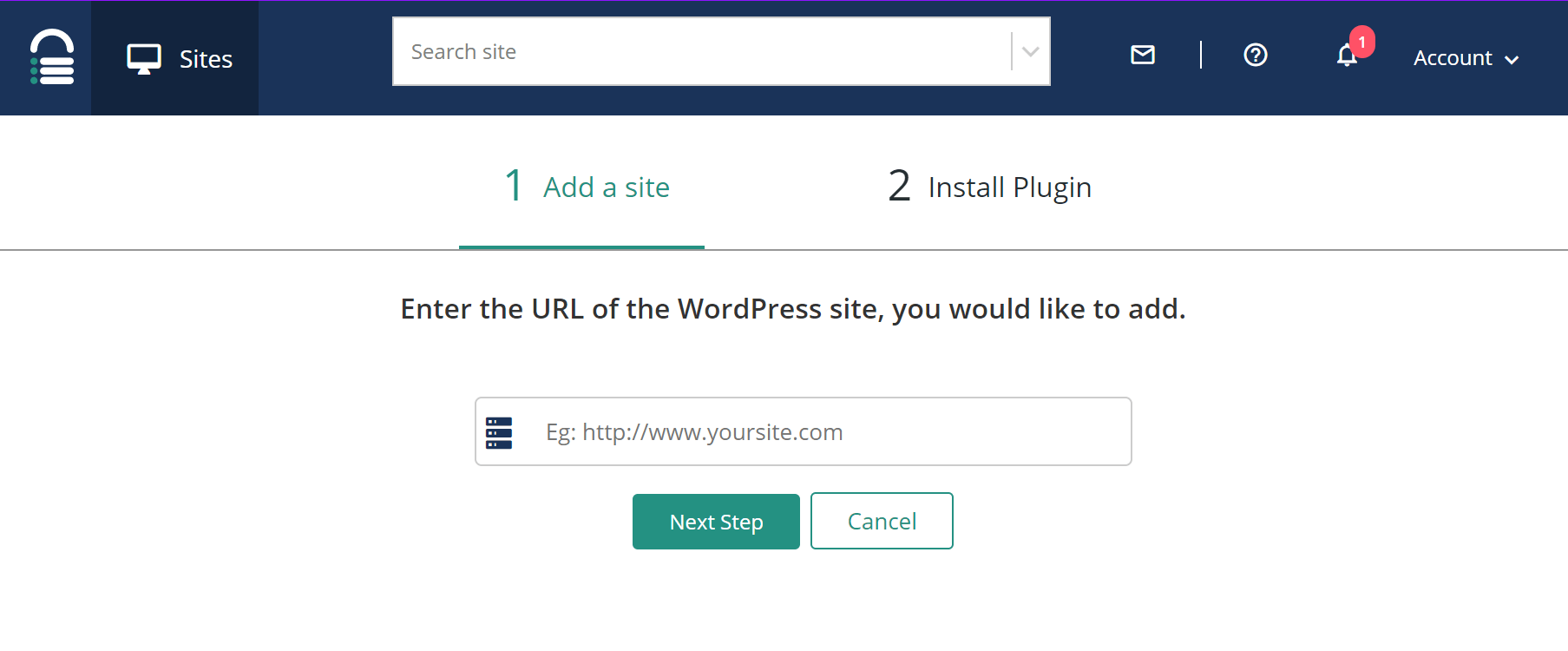
然后,它将为您提供一个插件,供您在该站点上下载和安装。完成此操作后,您将可以从Cloud BlogVault仪表板管理该网站的备份:
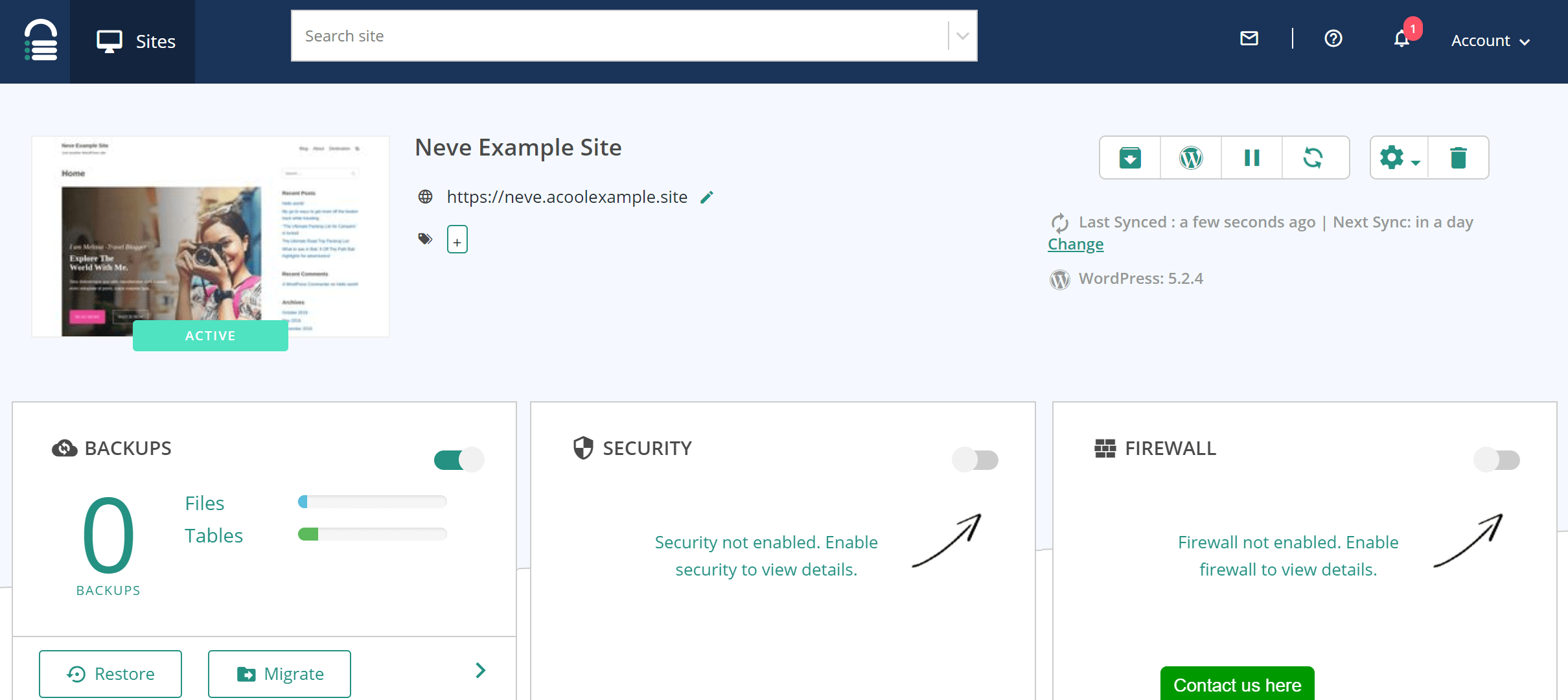
现在,神奇的是–如果您要按照本文的主题备份多个WordPress网站,您将在BlogVault主仪表板中看到所有网站的列表,以及可帮助您管理每个网站的图标:
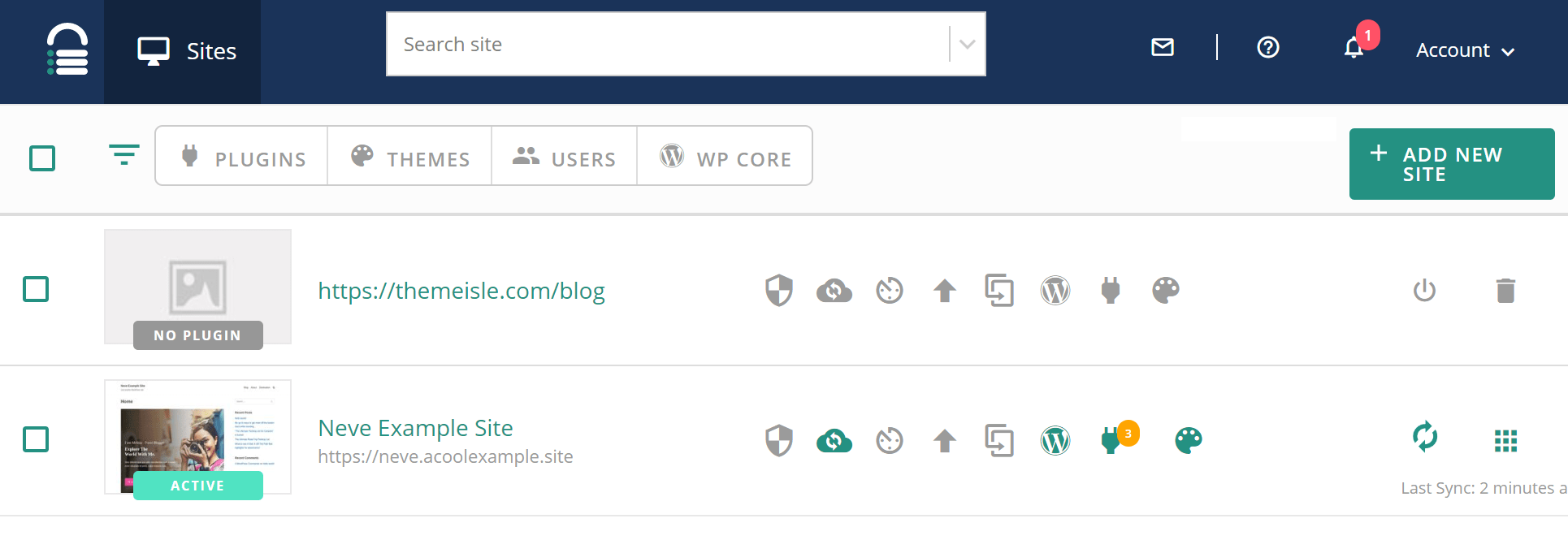
要更详细地管理每个站点,您可以单击以访问特定站点的仪表板。
?价格和详细信息
除单站点计划外,BlogVault提供了三种定价选项来帮助您备份多个WordPress网站:
-
小型企业-最多5个站点。每年$ 199美元。
-
开发人员–多达20个站点。起价为每月49美元或每年490美元。
-
代理商-与BlogVault取得20多个网站的价格。
如果您想测试BlogVault,则可以注册免费试用-无需信用卡。
to前往BlogVault
2. ManageWP
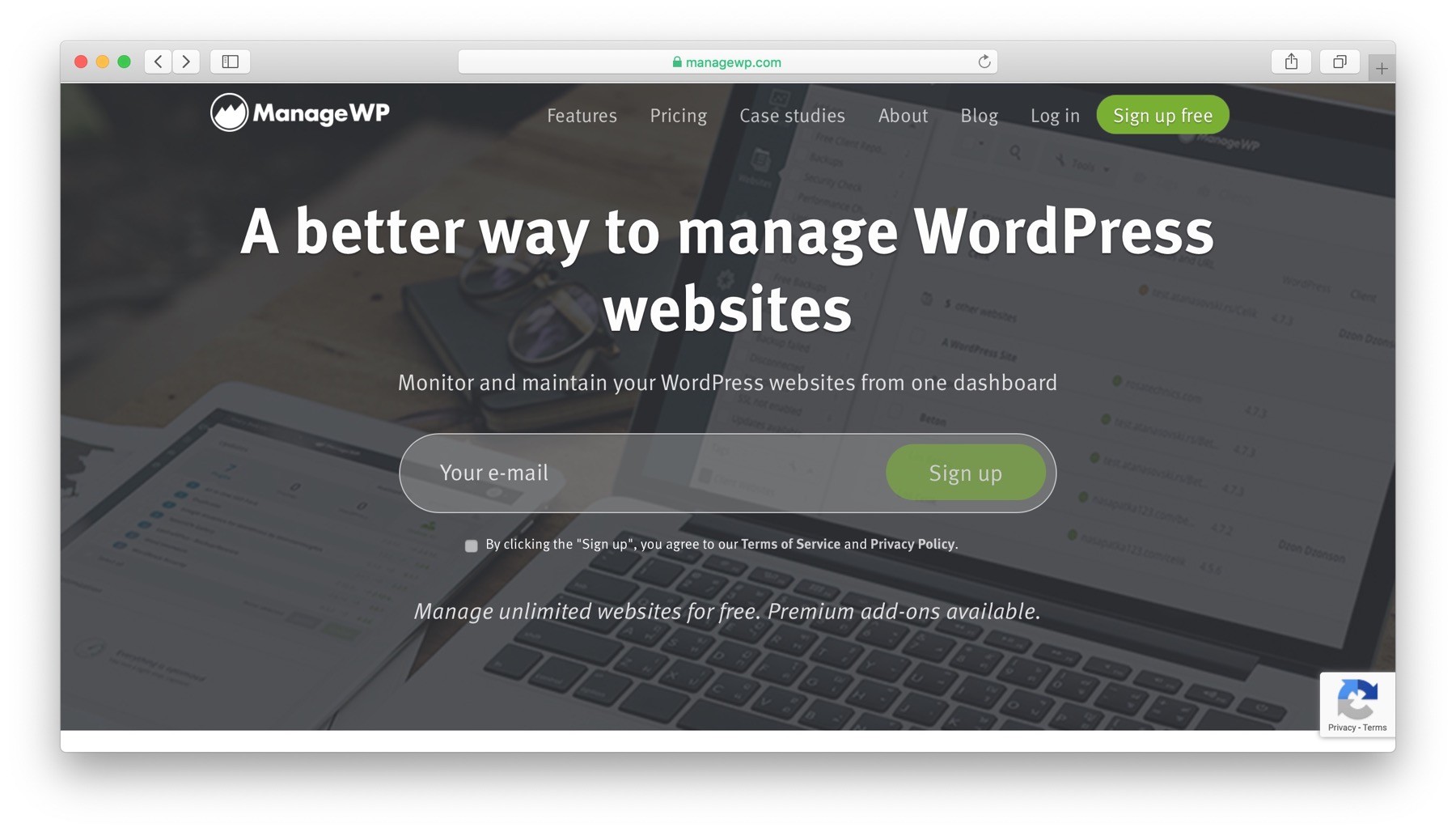
ManageWP是一种流行的工具,用于管理GoDaddy在2016年收购的多个WordPress网站,尽管GoDaddy仍单独运营该公司。
借助ManageWP,您将获得一个云仪表板,从中可以管理通过ManageWP连接器插件连接的所有站点的不同方面。这些方面之一是-您猜到了-备份。
ManageWP允许您每月免费将多个WordPress网站备份到云中。或者,如果您愿意付款,则可以使用高级备用选项:
- 根据需要运行按需备份。
- 选择您喜欢的频率,最多每小时备份一次站点。
- 上传到您自己的云存储提供商,包括Amazon S3和Google Drive。
⚙️如何使用ManageWP备份多个WordPress网站
首先,您需要注册一个免费的ManageWP帐户。然后,您可以从ManageWP界面内部添加网站:
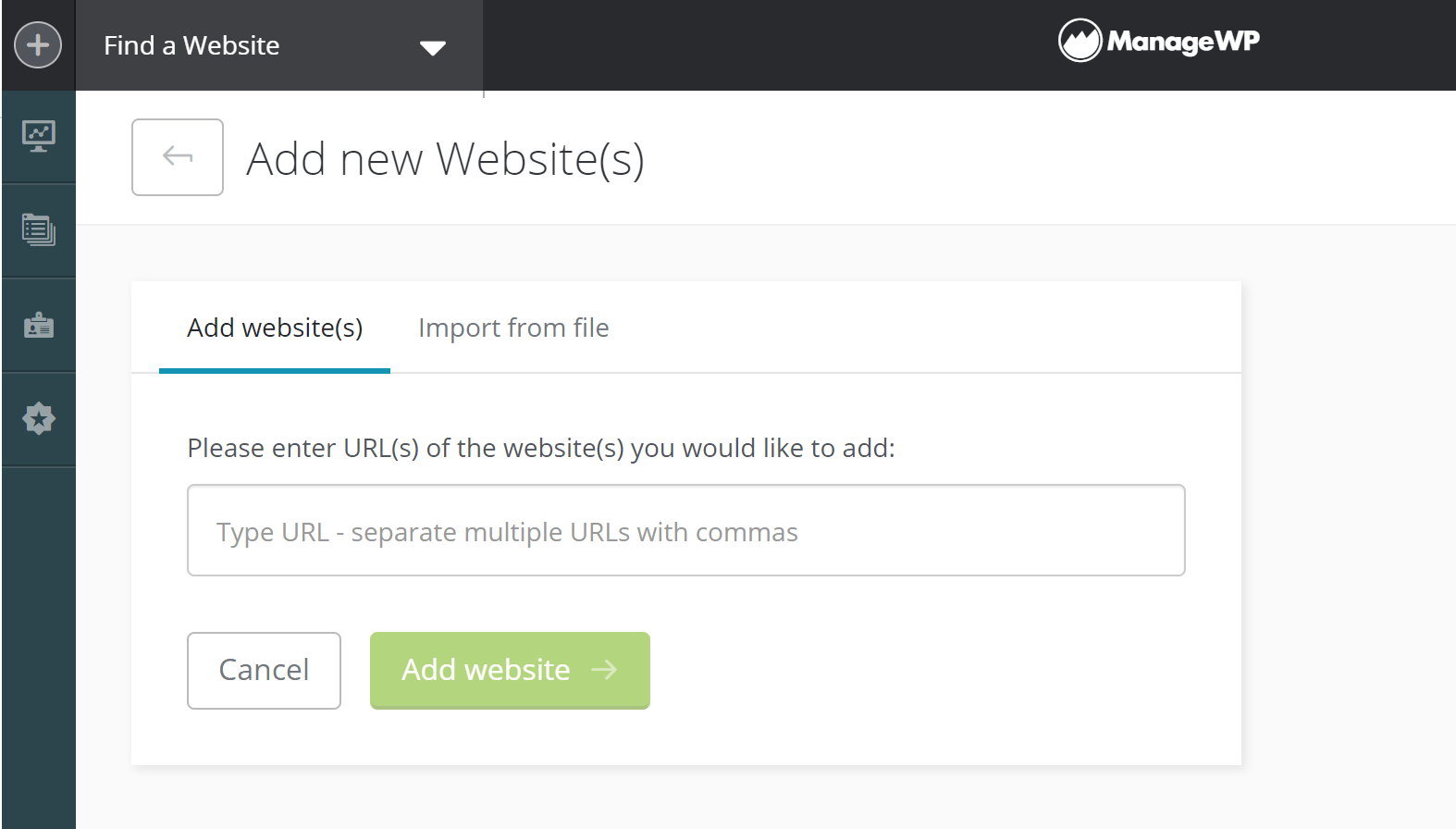
然后,您需要在要管理的所有站点上安装ManageWP Worker插件,并在ManageWP仪表板中输入该插件的连接密钥。
完成此操作后,您可以从ManageWP云仪表板管理该站点的备份设置:
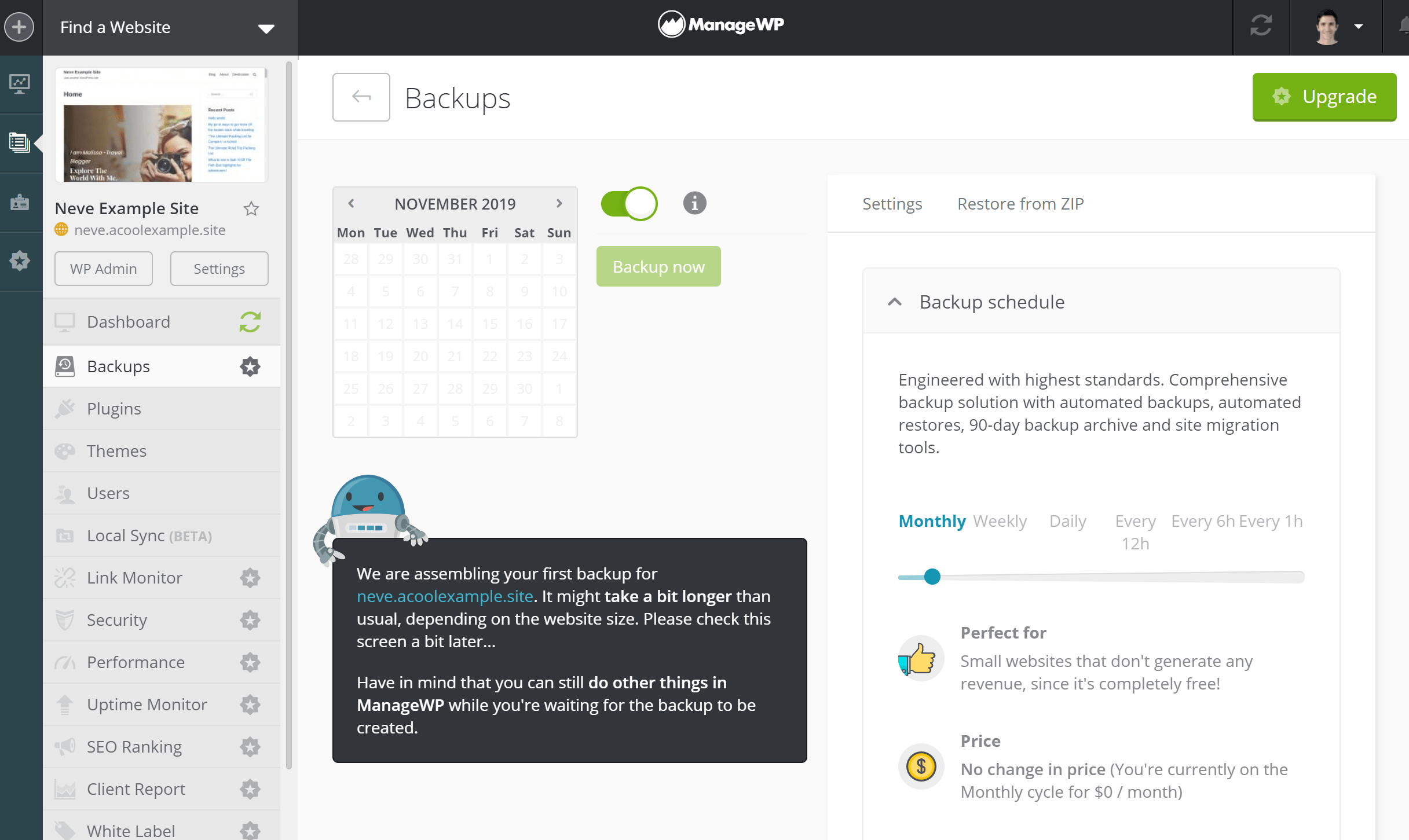
当您添加更多网站时,您将在ManageWP主仪表板中看到所有这些网站。从那里,您可以筛选出具有活动备份的站点,并将鼠标悬停在一个站点上以查看其备份:
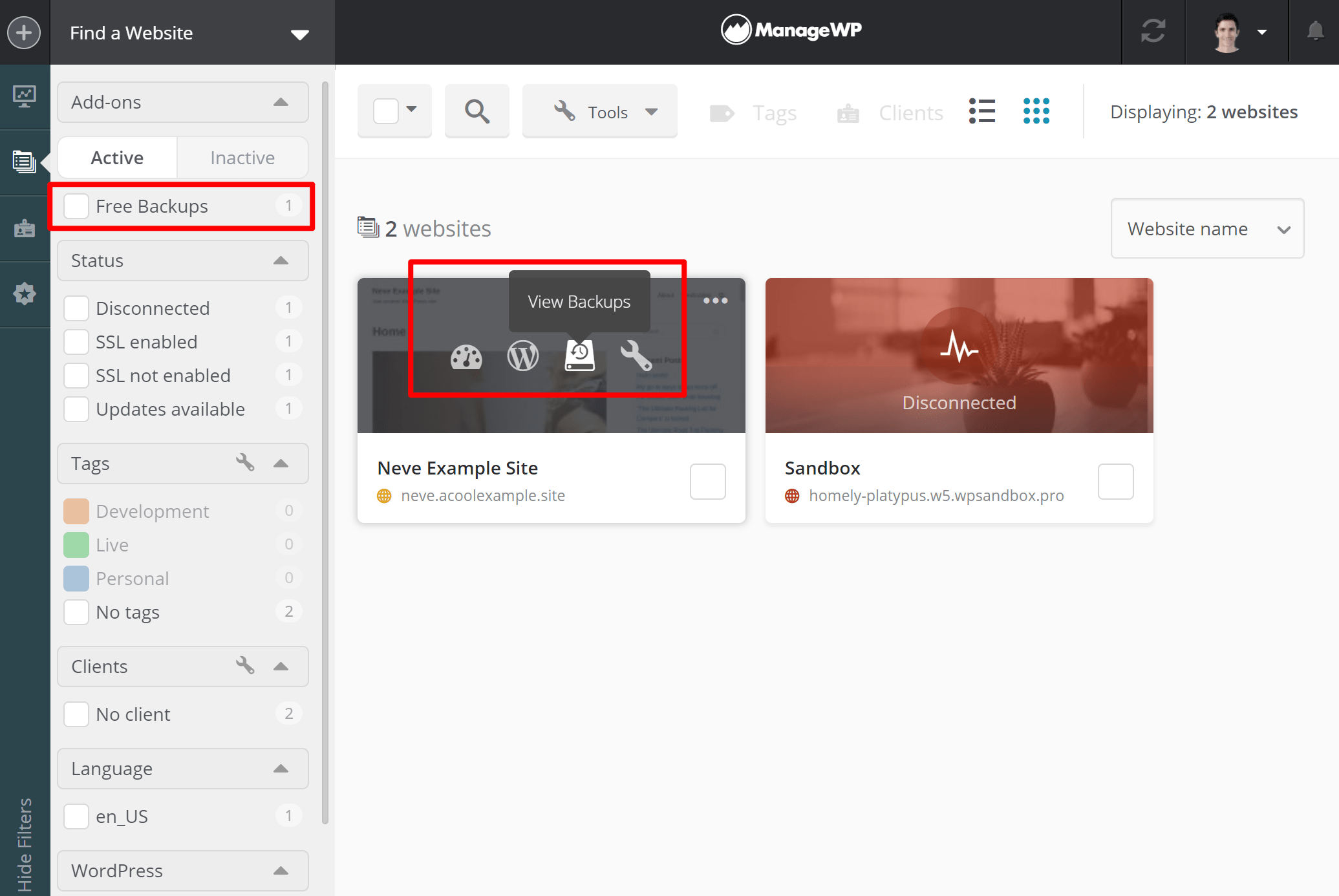
?价格和详细信息
核心ManageWP服务是100%免费的。这包括基本的站点管理功能,以及每月自动备份到ManageWP的云存储。
免费版本不提供按需备份,或者让您更频繁地备份。为此,您需要使用高级备份功能,该功能每个站点每月收费2美元。还有一个捆绑包,可为75个网站提供100个网站的高级备份。
如果您想备份到自己的首选云存储提供商,则需要支付每GB $ 0.13的额外费用。
to前往ManageWP
3. WP时间胶囊
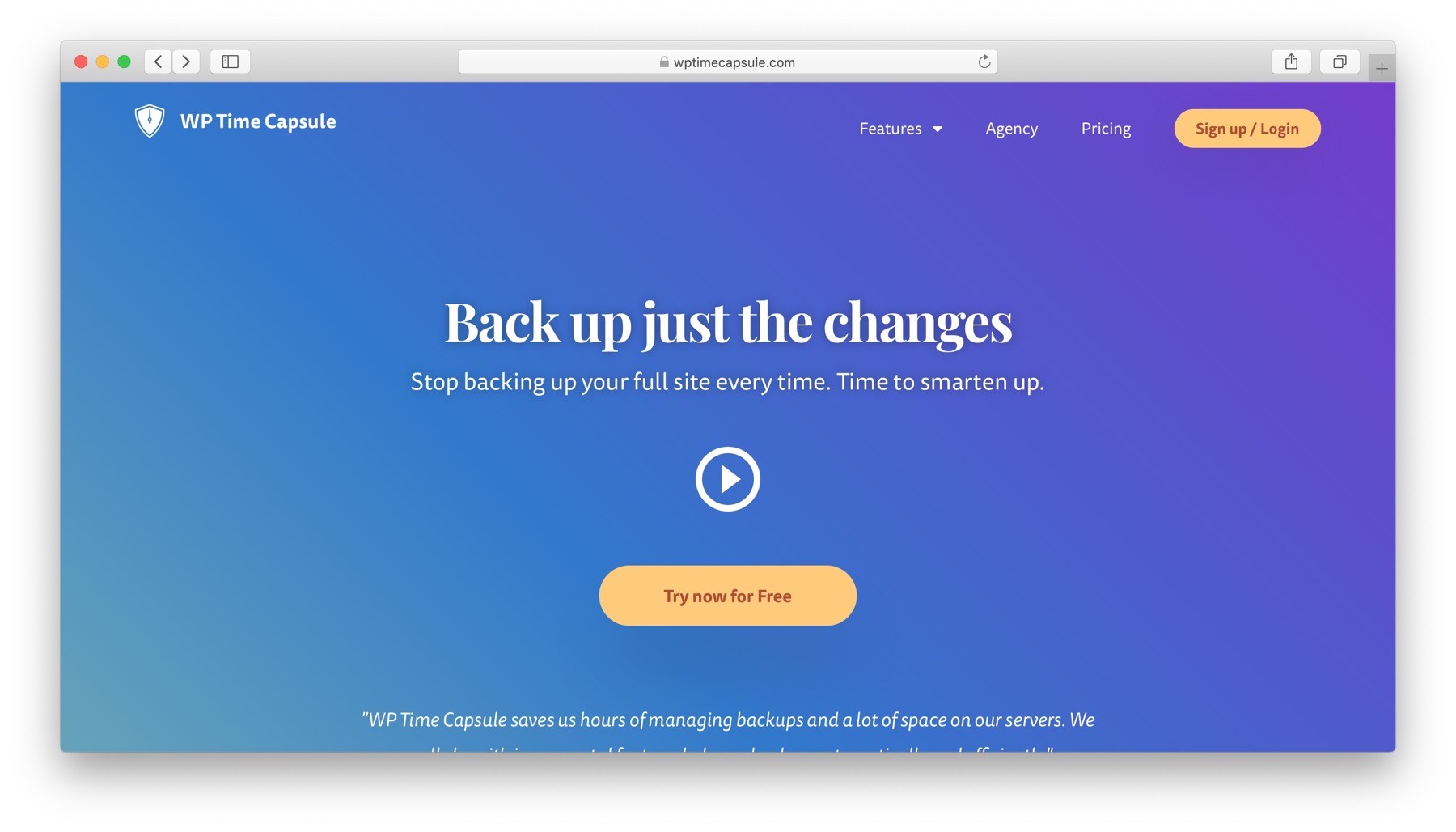
像BlogVault一样,WP Time Capsule是一个工具,可帮助您使用实时增量备份将WordPress网站备份到异地云存储。
如果您在多个WordPress网站上使用WP Time Capsule,则将获得一个统一的仪表板,您可以在其中查看和管理所有站点的备份。
您将能够:
- 检查备份状态
- 查看上一次备份站点的时间
您还可以从一个站点复制备份设置,然后将其应用到您要管理的其他站点。
WP Time Capsule还包括其他有用的功能,例如登台站点,部分还原,站点迁移以及WooCommerce的实时备份。
WP Time Capsule与BlogVault的不同之处在于,它使您可以选择自己的云托管提供商。因此,WP Time Capsule并未将云托管集成到服务中,而是仅通过以下选项连接到您首选的云托管提供商:
- 亚马逊S3
- 投寄箱
- Google云端硬碟
- 芥末
⚙️如何使用WP Time Capsule备份多个WordPress网站
首先,您需要注册一个WP Time Capsule帐户。
然后,它将提示您添加第一个站点:
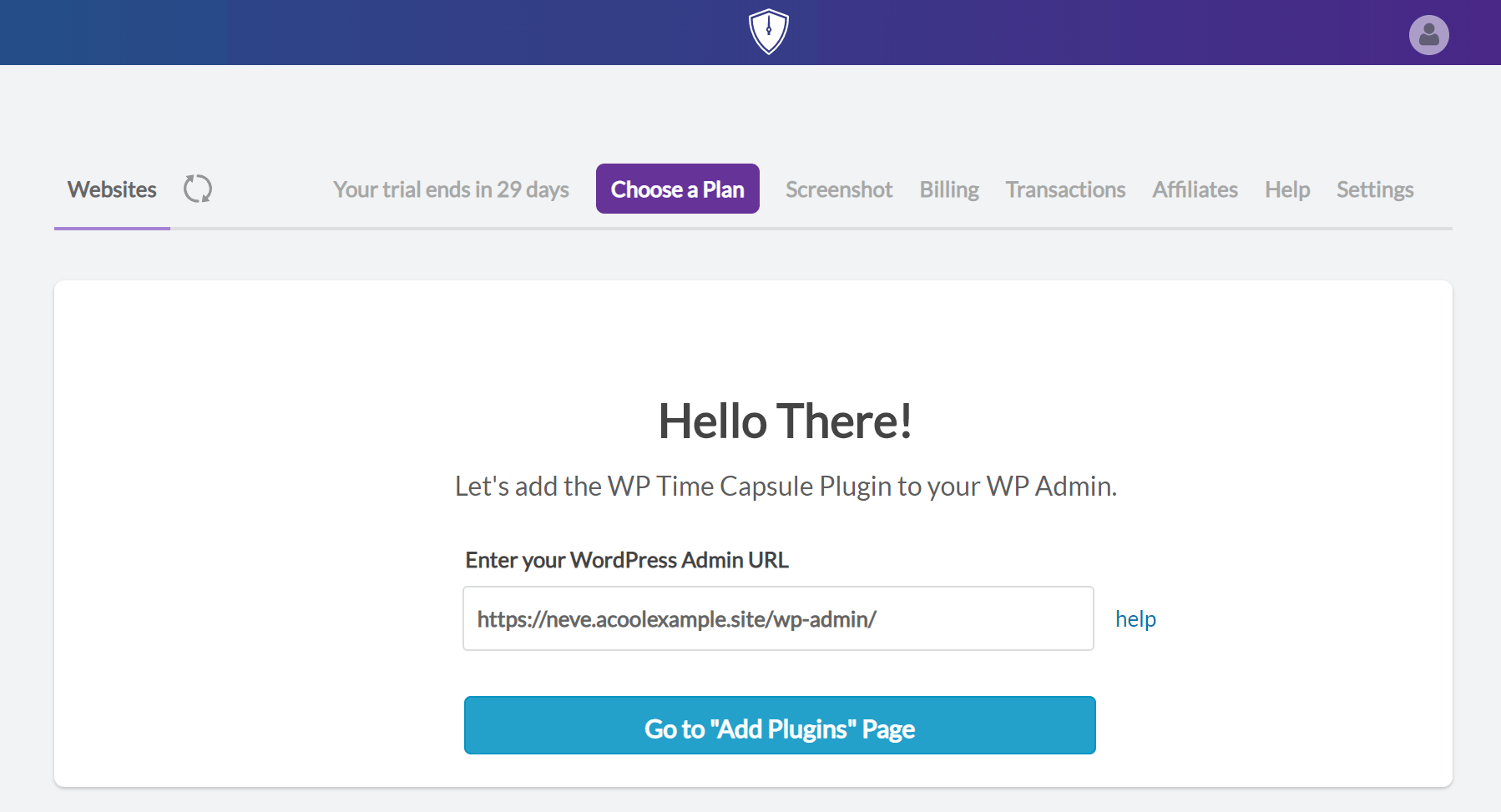
从那里,您需要从WordPress.org安装免费的WP Time Capsule插件。然后,在WordPress信息中心的设置过程中,您可以选择要连接到的云存储应用:
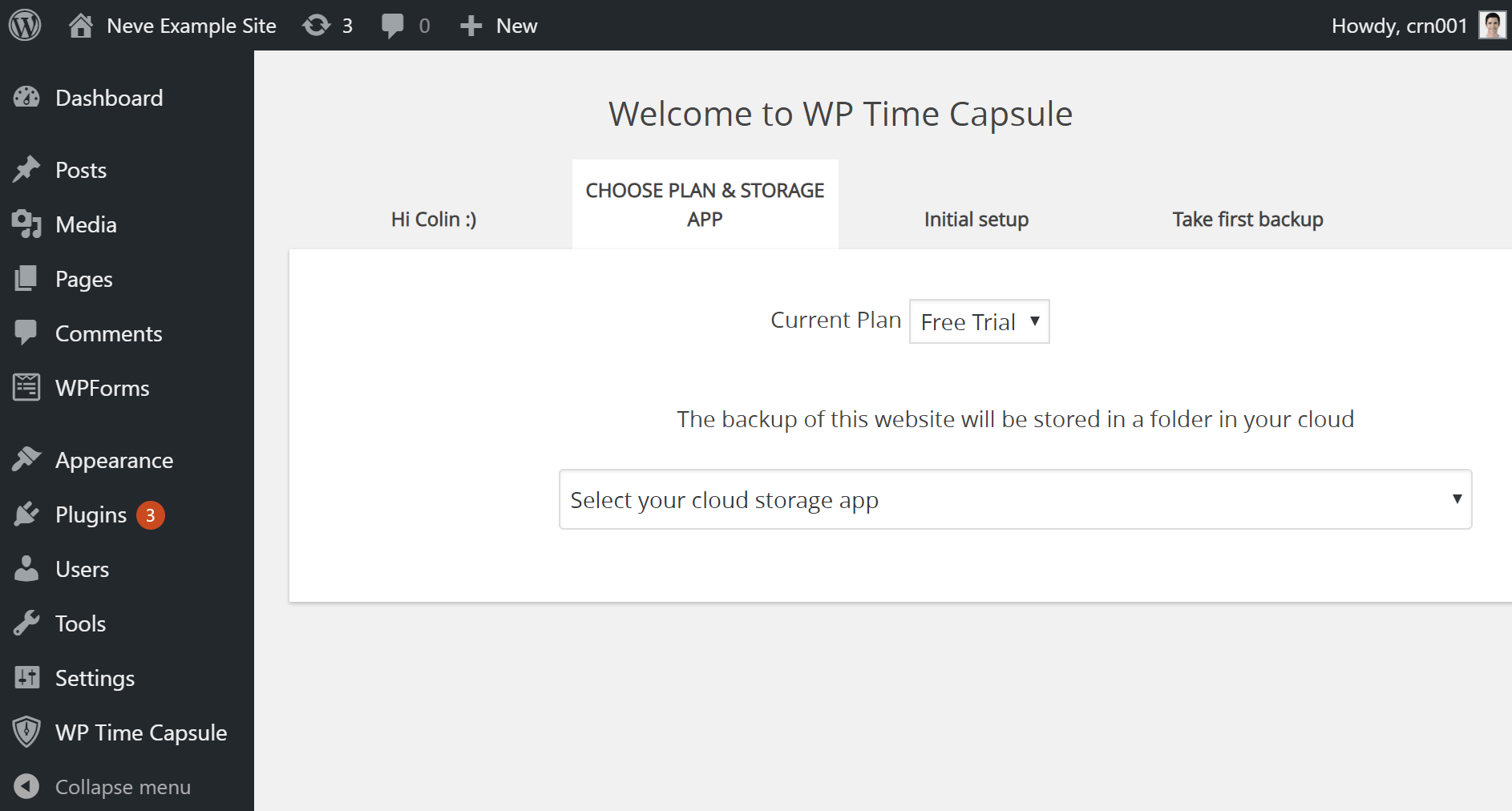
如果要管理多个站点的备份,则可以从WP Time Capsule云仪表板进行。
在此,您将看到每个站点的备份状态。而且,如果您点击齿轮图标,还可以快速恢复站点:
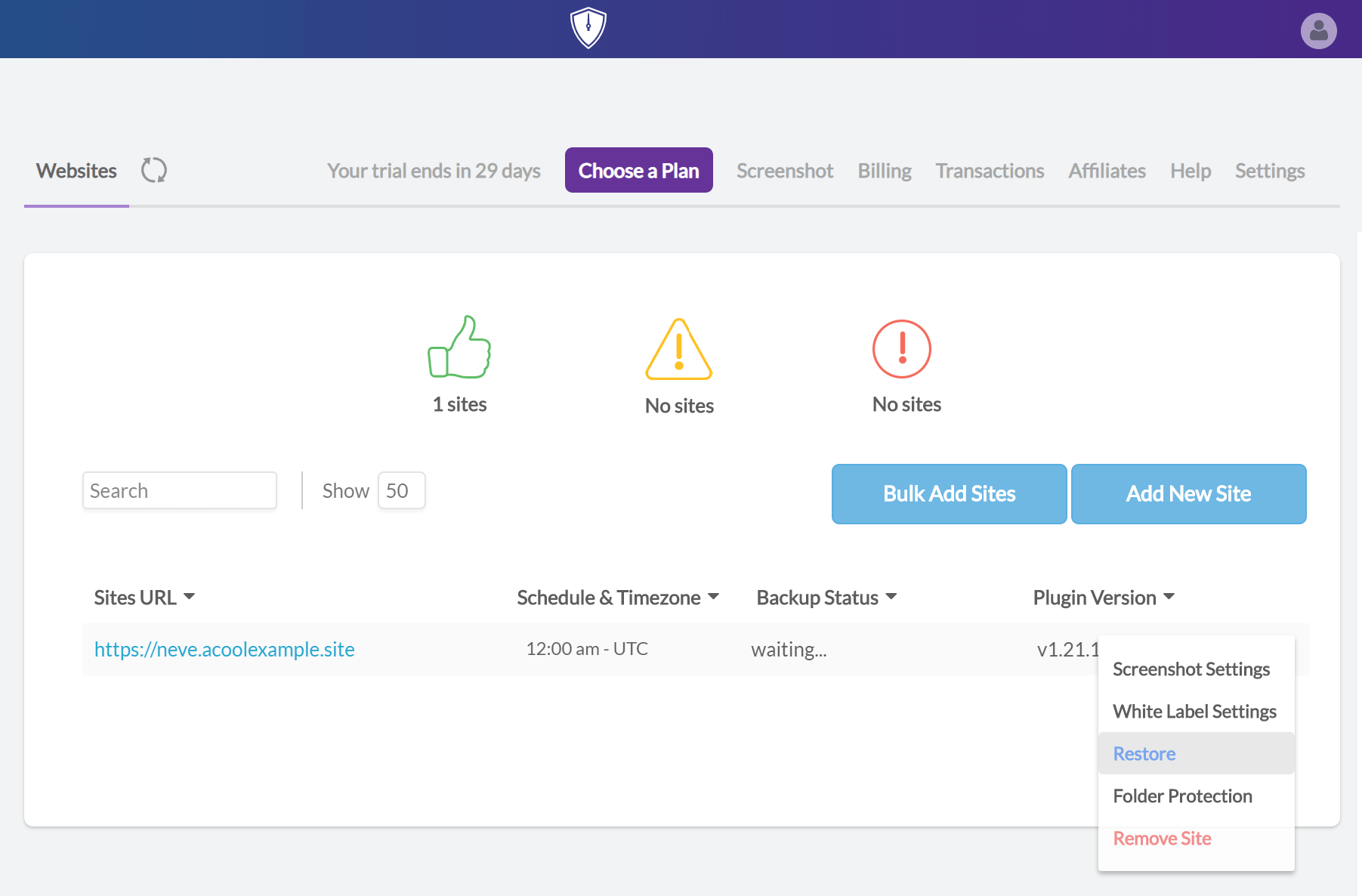
WP Time Capsule还会通过网站列表上方的图标告诉您网站的备份是否存在任何问题。
?价格和详细信息
如果您想尝试一下,WP Time Capsule可提供功能齐全的30天试用期,而无需使用信用卡。
之后,您需要付款。不过,一个多汁的选择是WP Time Capsule提供了终身计划。尽管前期费用昂贵,但您无需支付后续费用(存储费用之外):
-
业务-2个站点。一年许可证49美元,终身许可证149美元。
-
自由职业者– 10个站点。一年许可证$ 99或终身许可证$ 299。
-
代理商-无限的网站。一年期许可证$ 199或终身许可证$ 699。
请记住-您还需要自己的云存储。根据您站点的大小/数量,您可能需要为此付费,但是云存储仍然非常便宜。
例如,如果您使用Amazon S3,则只需支付每GB 0.023美元即可进行不频繁访问。
to前往WP时间胶囊
4. MainWP +您最喜欢的备份插件
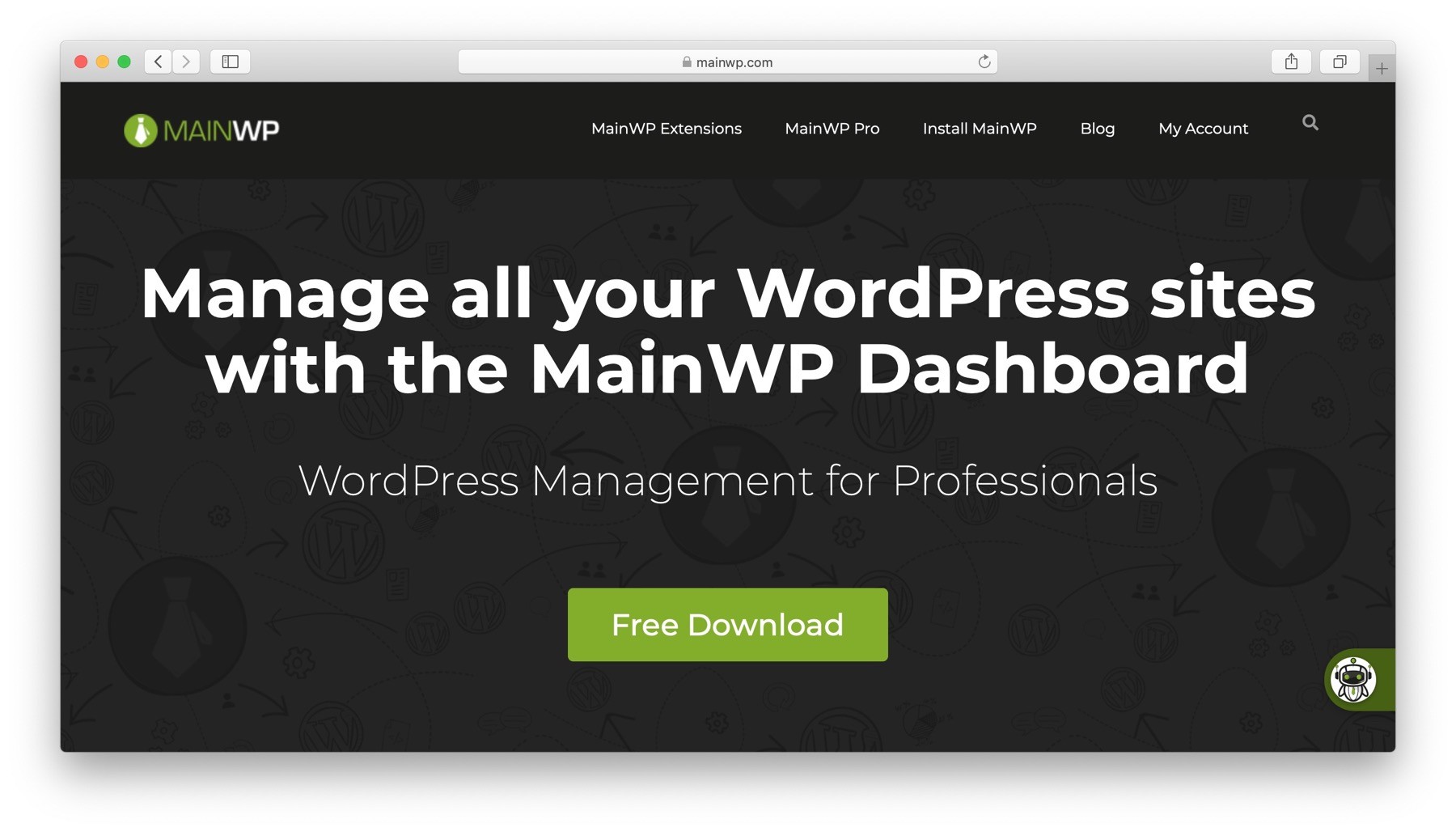
与ManageWP一样,MainWP是用于管理多个WordPress网站的通用工具。
但是MainWP的独特之处在于,它使您可以使用自己喜欢的WordPress备份插件……这使得在多个站点中轻松使用该备份插件成为可能。
大多数流行的备份插件都有一系列免费和高级扩展。
一些可用的扩展包括:
- UpdraftPlus(免费)
- 备份WordPress(免费)
- BackWPup(免费)
- 时间胶囊($ 29 /年)
- WPvivid备份(免费)
- BackupBuddy($ 29 /年)
您仍然可以使用这些单个插件的备份设置。例如,您可以使用UpdraftPlus将多个WordPress网站备份到异地云存储位置,例如:
- 亚马逊S3
- Google云端硬碟或Google Cloud
- 投寄箱
- 等等。
具体功能取决于您决定与MainWP配对的备份插件。
关于MainWP的另一件值得注意的事情是,与ManageWP不同,MainWP是100%自托管的(稍后会详细介绍)。
⚙️如何使用MainWP备份多个WordPress网站
首先,您需要创建一个新的WordPress网站并从WordPress.org安装MainWP仪表板插件。此WordPress安装将充当仪表板,您可以从中管理所有其他站点的备份。您还需要为首选的备份插件安装MainWP扩展:
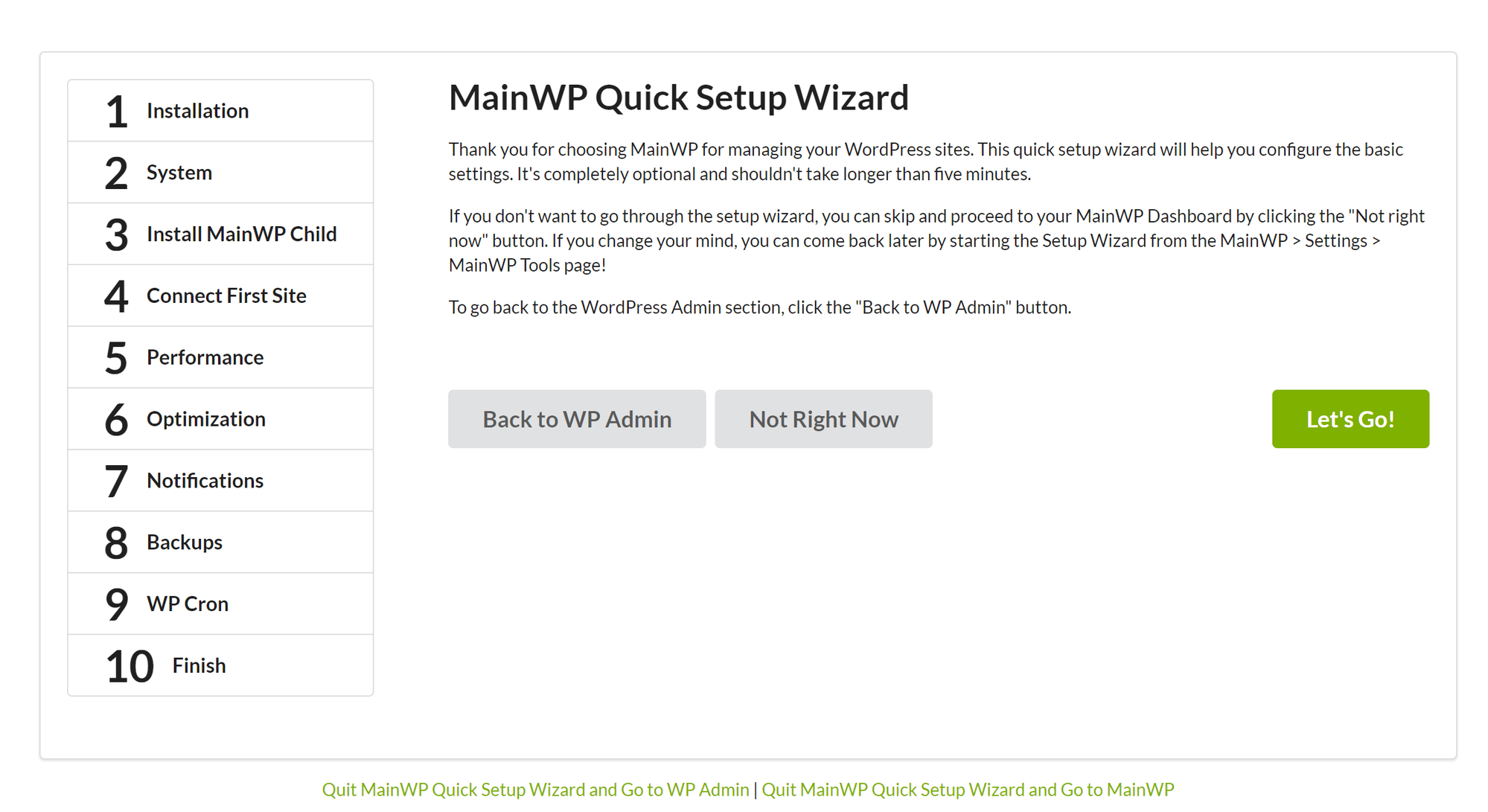
您需要创建一个MainWP帐户才能使用备用扩展程序-但可以免费创建一个帐户。
设置MainWP仪表板插件后,您需要在要为其管理备份的所有实时站点上安装MainWP子插件。这会将您的网站连接到您在上一步中创建的仪表板。
您需要确保您还安装了要使用的实际备份插件。例如,如果您在MainWP仪表板站点上安装了MainWP UpdraftPlus扩展,请确保在每个实时WordPress站点上都安装了UpdraftPlus。
然后,您可以从MainWP仪表板的UpdraftPlus区域管理所有子站点的备份。您将能够:
- 使用UpdraftPlus从所有站点的列表中手动备份特定站点
- 查看所有计划的备份
- 查看所有现有备份
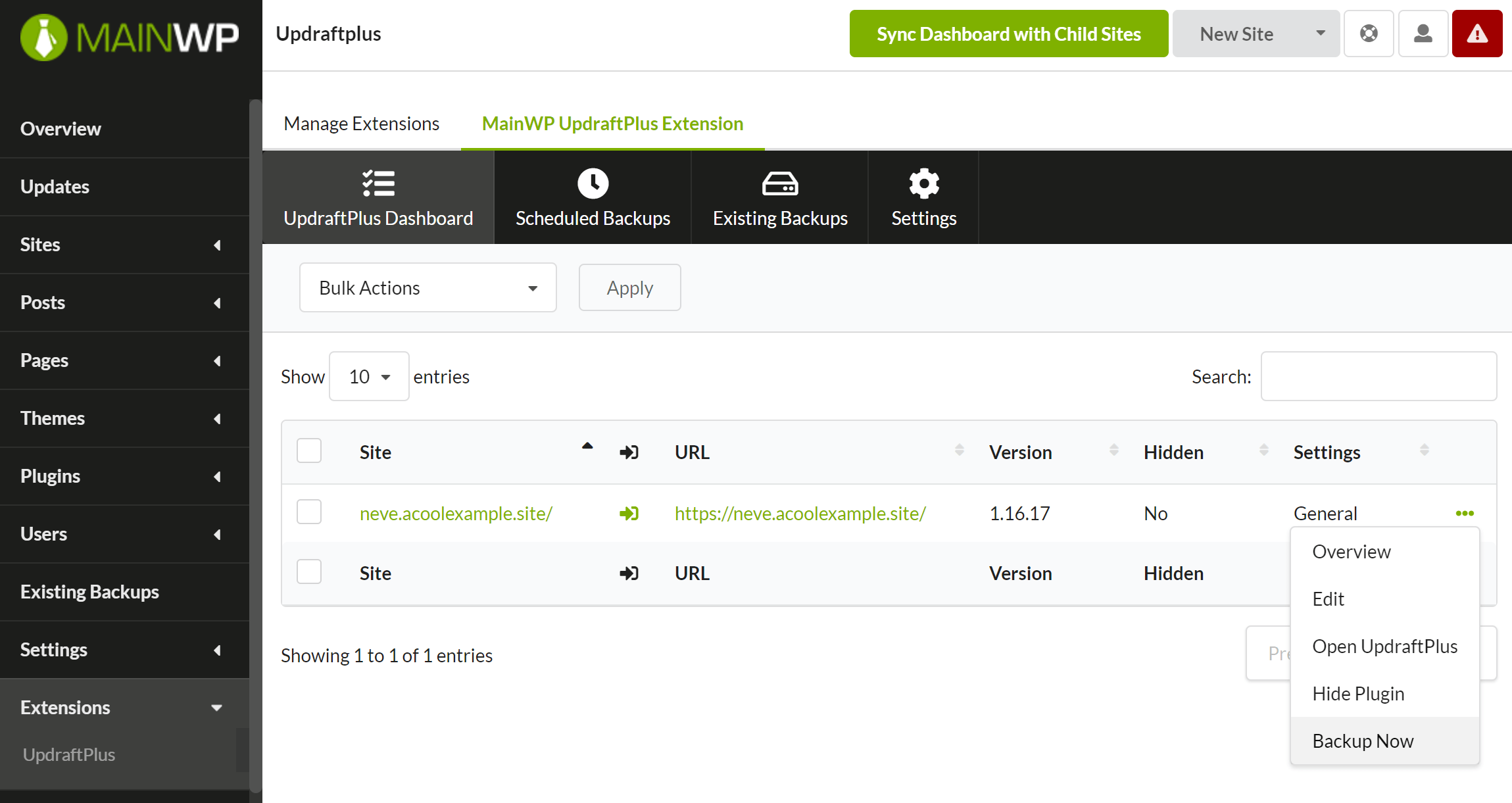
?价格和详细信息
核心MainWP插件是100%免费的,大多数备份插件也是免费的。
您可能需要支付的唯一费用是备份插件本身。例如,如果您想使用UpdraftPlus的高级功能,则需要购买UpdraftPlus的高级版本。
话虽这么说,大多数站点都可以使用所有免费选项,这使此设置成为备份多个WordPress网站的最经济的方法之一。
to前往MainWP
?备份多个WordPress网站的最佳解决方案是?
概括地说,这是我们介绍的四个工具,可帮助您管理多个站点的备份:
| 插入 | 免费选项? | 云储存? | PRO的价格** |
|---|---|---|---|
| BlogVault | ❌* | ✅ | $ 199 /年5个网站 |
| 管理WP | ✅ | ✅ | $ 120 /年(5个网站) |
| WP时间胶囊 | ❌* | ✅ | $ 99 /年10个网站 |
| 主WP | ✅ | ✅ | 自由 |
*两者都提供免费试用,不需要信用卡。
**支持多个站点的最便宜的计划。
那么……哪个是最适合您的工具?
好吧,确切的答案取决于您的需求,并且所有这些工具都有不同的提供方式。
但是如果您正在寻找一个总体建议,那么BlogVault是一个不错的起点。
它100%专用于备份,如果您不想要ManageWP和MainWP提供的完整站点管理功能,那将非常好。另外,由于内置了云存储,因此使用起来超级简单。
您几乎只需注册,安装插件,即可激活备份。对每个站点重复该操作。然后,您将可以从BlogVault仪表板管理所有这些网站。
对如何管理多个WordPress网站的备份有任何疑问?让我们在评论中知道!
…
别忘了加入我们的速成班,以加快WordPress网站的速度。通过一些简单的修复,您甚至可以减少50-80%的加载时间:
Karol K的布局,演示和编辑。
